XREAL Air レビュー | 世界観が変わる!手軽に持ち運べる130インチディスプレイ

この記事でわかること
- 作業用途ごとのXREAL Airを使った感想
- デバイスごとの接続したときの特徴など
- XREAL Airを含めた問題点について
こんにちは!じゃが畑のじゃが(@jaga_farm)です。
普段ポッと出てきた空き時間でも手軽で快適に作業できるよう今話題のデバイスを購入しました。

スマートグラス「XREAL Air」。Display Altモード対応の端末と接続すれば、眼前に130インチの大画面が広がります。
メガネ型ディスプレイとして使えるXREAL Airは外出や出張先ではもちろん、自宅内においても場所を選ぶことなく大画面表示を楽しむことができます。
ぼくはブログ執筆が多いので文章執筆作業用中心で購入しましたが、映画やゲームを楽しむエンタメ用途に非常に適していました。
実際どのような使用感だったのか、使用用途・接続デバイスごとに分けてまとめてみました。
 じゃが
じゃが新しい体験ができるデバイスとして非常に買ってよかった!
- 単体で最大130インチを表示可能
- Display Altモード対応端末とType-Cケーブル1本で接続
- 持ち運びに適した眼鏡サイズ
- 本体重量79g
それではXREAL Air レビュー | 世界観が変わる!手軽に持ち運べる130インチディスプレイを書いていきます。
XREAL Airのレビュー
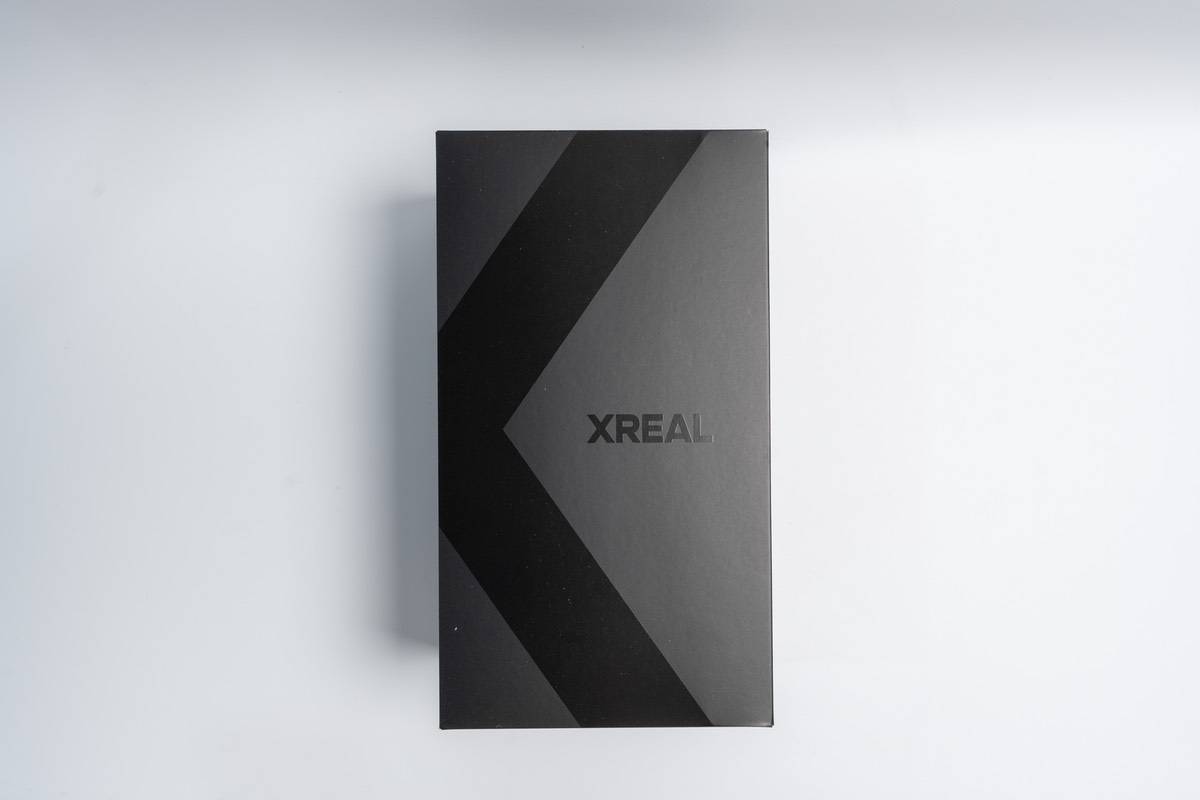
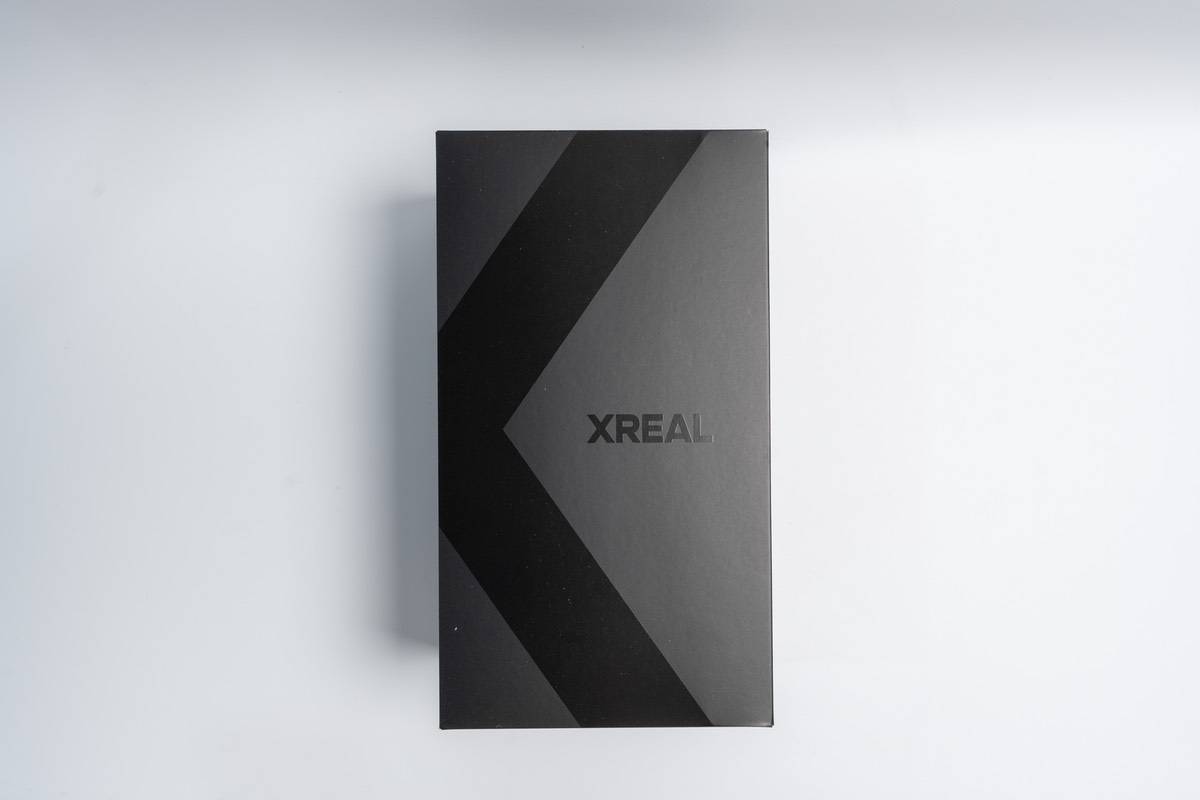


- XREAL Air本体
- 専用ケース
- ノーズパッド × 3
- 視力矯正レンズフレーム
- USB Type-Cケーブル
- ライトシールド
- クリーニングクロス
- 取扱説明書
手軽に目の前に広がる130インチの大画面


XREAL Airは重量が79gのメガネサイズでありながら130インチのモニターが眼前にある体験ができるスマートグラスです。
DisplayPort Altモードに対応した機器にUSB-Cケーブル1本で接続するだけでOK。本体にはスピーカーも内蔵されているため映画などのエンタメをXREAL Air 1つで楽しむことができます。
解像度1080pの有機ELパネルを搭載しており、小さいボディながら鮮明な映像を届けてくれます。
文字などが滲んでいることもなく解像度はこのサイズでは十分すぎる物となっています。
接続はケーブル1本と持ち運びもラクラク


XREAL Airの本体はメガネサイズとなっており、通常のメガネと比べると1,2周り大きくなっています。


最小構成として必要なのはXREAL Airと映像出力に対応したType-Cケーブル1本のみ。
130インチの大画面を持ち運べると考えたらこのサイズ感にはとても驚きます。




付属ケースに収納したときの重量は184.5gとなっており、メガネケースを持ち運んでいると思えば許容できるサイズ感です。
XREAL Airはどんな用途に適しているのか
XREAL Airを気になっている人は「実際どの程度使えるのか」ということだと思います。
実際に用途別に使ってみた使用感をまとめてみました。
インターネットブラウジング・文章作業


ぼくがXREAL Airを購入した目的はインターネットブラウジングやブログの記事作成をどこでも大画面で行いたいから。これは主にトバログさんの影響ですね(笑)
仕事で出張や外出もあるため、移動中の新幹線などでもPC作業ができるのは非常に魅力的です。
この目的を叶えることができたのかというと、実際叶えることはできました。ただ細かい文字を詳細に見ようとするとかなり目が疲れるといった感想です。
細かい文字を視認しようとすると霞んでしまうため、どうしても目を凝らして見る必要がありました。XREAL Airにピント調整機能があればもう少しマシだったかもしれませんが、どうしても細かい文字がよく見えませんでした。
XREAL Airの画面との距離は付属のノーズパッドで調整するのですが、ぼくだとノーズパッドでできる距離+α(数mm)離すとかなり鮮明に文字が視認できます。XREAL Air単体だと映り込んでいる画面サイズや距離の調整ができないためXREAL Beamを別途用意すれば改善するものかもしれません。
文字視認はかなり疲れるため正直1時間が限界でした。文字サイズをかなり大きくすれば別ですが普段から高解像度の文字サイズ小さめで使っているため、文字のポイント数が変わるのは作業しづらく本末転倒でした。



見え方には個人差があるためあくまでもぼくの1感想として取り扱いお願いします!
最近レビューしたコンパクトマウスが持ち運びに適していました!
エンタメ
作業とは全く変わってエンタメ用途。XREAL Airは非常に使えます。ベストと言っても過言ではありせん。
さきほどのインターネットブラウジングや文章作成とは違い、目を凝らして1ポイントを細かく見る必要がないため写っている画像を全体で捉えればOKとなります。
搭載しているスピーカーの音場も悪くないため、YouTubeやAmazon Primeで映画などに没頭することが可能です。XREAL Beamを購入していないためSwitchなどのゲーム機に接続できてはいませんが、細かい文字を見る必要のないものであれば楽しめること間違いありません。
寝転がって試してみる
XREAL Airを購入した目的の1つはこれ。デスクの前に座ることなくどんな体勢でもPC画面を見ていたい。
ヨギボーに座ったりその辺に寝転がったりと好きな体勢でその辺に転がって試してみました。
XREAL Airはこの使い方非常に向いています。完璧です。当たり前ですがどんな体勢であっても目の前に大画面が広がっています。感激しました。
(少し興奮気味ですみません・・・抑えます)


1つ注意なのは横向きに寝転がると耳にメガネをかける部分テンプル(つる)が干渉します。好きな体勢とは言いつつもXREAL Airが干渉するような体勢だけは目前から画面がズレるので注意が必要ですね。
タブレットやモバイルディスプレイをアームに固定して好きな体勢で見れるようにする製品が多々ありますが、個人的にはXREAL Air 1つ購入すればこの目的は果たされるため予算が見合えば間違いなくXREAL Air購入をおすすめします。



余暇時間をさらに楽しむデバイスとしての満足度が高い!
さまざまな機器につないで試してみた
ガジェットブロガーらしくさまざまな機器を持っているぼくが手持ちの物で実際にXREAL Airと接続して試してみました。
iPhone 15 ProシリーズやiPad Pro


まずはiPhoneやiPadシリーズですね。iPhone 15シリーズになってからType-C端子の採用。DisplayPort Altモードにも対応したため、XREAL Airとの相性は抜群です。
基本的にはiPhone 15もiPad ProもXREAL Airと接続した場合は画面ミラーリングとなります。接続中は接続先の機器も画面表示ONとなるため、バッテリー残量には注意が必要な使い方となります。
iPhone 15 Pro Max


XREAL Airと接続すれば基本的にiPhoneサイズ表示が目の前に表示されます。iPhoneを普段使っている人ならわかると思いますが、比較的大きいアイコンや文字が表示されるため視認性は非常に良いです。
ただXREAL Airを接続したことでせっかく大画面となりましたが、完全に活かすことは難しく表示領域を広げることはできません。
エンタメ用途として使う場合は全画面表示に対応しているため、iPhoneの画面は暗くなった状態で映像をXREAL Airで楽しむことができます。
iOS向けのNebulaアプリかiOS上で表示領域を広げるものが来ればiPhoneをコンパクトPCとして使うことができます。現状はソフトのアップデートに期待といったところですね。
iPad Pro 11インチ 第3世代


iPhoneと同じくiPad Proを接続したときも画面がミラーリングされます。iPhoneと違うのは横画面に対応したiPadは表示領域が広く作業性はそれなりに高いです。
使用アプリによっては文字サイズを小さくすることもでき、かなりの情報量が1画面に表示できるようになります。マウス操作にも対応しているため別途マウスやキーボードと組み合わせればPCの代わりとして十分に使うことができます。
iPadOSのステージマネージャーによって1画面に複数アプリを並べることもできるので作業性は高くおすすめできます。
またステージマネージャーは画面拡張にも対応しているため、XREAL Airを2つ目の画面として使うこともできます。ただし実際のiPadの画面をXREAL Airを通したときの透過率はひくいため、2画面として使うことは正直オススメはできません。
現状ミラーリング・画面拡張両方で表示した場合にiPad Pro側のディスプレイはオフできないため、見もしない画面が常にONになっているのはバッテリー的にも少し気になります。
こちらもiPadOSのアップデートなどにより、外部ディスプレイ接続時の画面OFFなどが搭載されればかなり使いやすいコンパクトPCとしての立ち位置を確立できると思います。



iPadOSがNebula対応しても非常に面白いことになりそうだよね!
MacBook | NeburaのAR体験


Nebula
MacBookでの目玉といえばXREALが開発しているNebulaのβ版です。Nebulaを使うことでXREAL Airで最大3ディスプレイが目の前に表示されるAR体験をすることができます。
Nebulaで実現されるバーチャルデスクトップは、ちょうど目線の高さあたりにディスプレイが出現します。顔を動かしてもディスプレイの位置は固定されたままとなり、目の前に仮想現実上のディスプレイが広がります。
XREAL AirとMacBookをケーブル1本で接続するだけでディスプレイ3台作業ができるようになるのでこの体験には驚かされます。ディスプレイの解像度は1920 × 1080のフルHDなので表示領域が4kなみに広いわけではありませんが、ディスプレイ複数表示となれば十分すぎる作業領域でさまざまなウインドウを広げて作業することができます。
通常
もちろんMacBookはNebulaだけではありません。他の機器と同様に画面の拡張やミラーリング・XREAL Airのみに表示するクラムシェルモードでの使用が可能となります。
ただしMacBookのディスプレイを閉じて使うクラムシェルモードは外部電源への接続が必須なので、バッテリー駆動で使うには画面拡張かミラーリングのみ有効です。
後述するWindowsにはクラムシェルモード時の外部電源が必須ではなく、バッグに忍ばせたWindowsにケーブル1本伸ばしてXREAL Airを接続するなどよりコンパクトな作業を実現することができます。
Windows


Windowsは執筆時(2023年10月)Nebulaの提供はなく「近日公開」の文字が公式HPには表記されています。そのためXREAL Airを使ったAR体験はもう少し先の話となります。
Windowsは画面拡張の機能が充実しており、XREAL Airのみに画面を表示させることが容易です。さきほど紹介したクラムシェルでの利用もWindowsの場合は本体を閉じたままバッテリー駆動で稼働させることができます。
ぼくはノートPCで試しましたがXREAL Airといえば、Windowsを搭載したポータブルゲーム機「ROG ALLY」や「GPD WIN4」での使用が有名ですよね。
機能としては同様ですが携帯性にかなりの違いがあります。ROG ALLYやGPD WIN4の重量は約600g〜700gと軽くサイズも非常に小さいものとなっています。
XREAL Airと組み合わせて最適な組み合わせを見つけるのであれば、Windowsを搭載したポータブルゲーム機(UMPC)が1番だと思います。



予算が追いつかずGPD WIN4購入できてないけどいつかは欲しい気になっている製品です!
XREAL Airの良かった点
それではXREAL Airの良かった点をまとめていきます。
手軽に大画面を試せる
XREAL Airの最大のメリットといえば「どこでも手軽に大画面を楽しめる!」これですよね。
重量79gのサングラスのような本体から最大130インチの大画面が表示される。これは1度体験すると非常に驚くこと間違いなしです。
今はMacとAndroid向けにだけ配信されているNebulaを組み合わせれば拡張現実(AR)に130インチのディスプレイが最大3つまで表示可能。自宅のデスク以外でこの体験をできるのはスマートグラスのおかげであること間違いなしですよね。
出張中のモバイルディスプレイに
ぼく自身多いときは月の半分くらい出張に行きっぱなしになることがあります。そんなときにXREAL Airはモバイルディスプレイ代わりに使うことができるので非常に重宝しています。
移動中の公共交通機関(新幹線など)はもちろんのこと出張先での宿泊先で自宅と変わらない環境で作業できるのは非常に大きいです。
XREAL Airの問題点
ここからはまだ発展途上中であるスマートグラスの問題点についてまとめていきます。
長時間の細かい作業には向いていない
XREAL Airに限った話ではないですが、スマートグラスは通常のモニターを見るより目が非常に疲れます。特に文章作業など事務的な用途で僕は使っているため、細かい文字1つ1つを視認する必要があるためどうしても目を凝らしてしまいます。
そのため長時間の作業は連続で1時間が限界。休憩を少し挟まないと精神的にかなり疲れます。
ぼくの視力があっていないだけかもしれないため、一概には言えませんが購入するときにはどこかで使用体験することをおすすめします。
またXREAL Airの装着感として通常のメガネと比べたらどうしても重量は重くなっているため、連続の着用は耳付近にも疲れを感じます。最近発売となったXREAL Air2は重量が7g軽い72gとなり重量バランスが改善されているとのことなので、どの程度変化しているのか気になるところではあります。
視力が悪い人はインサートレンズが別途必要
XREAL Air本体に視力調整機能は搭載されておらず、視力が悪い方は自分専用のインサートレンズを作成する必要があります。
公式指定店としてJUN GINZAがありますが、店舗名の通り銀座にあるため気軽に店舗へ行くことのできる人は限られます。そのため眼科医などで処方された眼鏡処方箋を店舗へ送付して購入する形となります。
価格は約7,500円〜と少し導入へのハードルの高さが気になります。個人専用となるため不要となったときにリセールできない点も少し気になりますね。
他社製のRokid MaxやVITURE Oneなどは度数調整機能が搭載されており、0.00D→-5.00Dや-6.00Dまでの調整が可能となっています。軽い近視などの人にはこれで精密に見えること間違いなし。
また家族など他の人と共有して使う場合などにも度数調整機能は非常にありがたいものとなります。
XREAL Airはどんな人におすすめ?


最後にXREAL Airはどんな人におすすめなのかまとめていきます。
- どんな場所でも大画面表示を味わえる
- Type-Cケーブルでさまざまなデバイスと接続可能
- 持ち運びは専用ケースで軽々
- エンタメ用途で使うなら最適
XREAL Airを使えば出先やデスク前でなくても大画面表示で作業やエンタメを楽しむことができます。Display Altモードに対応したデバイスとケーブル1本で接続するだけで、大画面作業が可能となります。
持ち運びに優れた79gと軽量な本体は外出中も荷物にはならずいざというときの備えとしても役に立ちます。ぼくの場合は特にエンタメが少ない出張中に大活躍でした。
ただ文章作業など細かい文字を正確に視認する必要がある場面では数時間といった長い時間の使用は厳しかったので注意が必要です。画面全体を視認するようなエンタメには非常に優れており、近未来を感じさせてくれました。
まとめ
XREAL Airをレビューしてみました。


- 目の前に130インチの大画面が広がる
- ケーブル接続は1本とラクラク
- 持ち運ぶケース含めて重量は184.5g
- 出張や外出先のモバイルディスプレイとして使える
- 長時間の細かい作業には向いていない
- 視力が悪い人は別途インサートレンズを用意する必要がある
最初に” 購入してよかった! ”の一言に尽きますが、新しい体験ができワクワクとさせてくれたガジェットでした。
特に出先でも大画面作業が可能となったのは個人的には革命的で、どこでも作業をすることができるのは素晴らしいですね。iPhone 15 Pro Maxをメインスマホとして使っているため、DeXモード(スマホをPC画面のように表示する)に対応しているGalaxyのスマホやWindows搭載のポータブルゲーム機(UMPC)との相性が非常に気になっています。
接続する端末と実際の使用用途によって相性が変わってくるとは思いますが、PCライクに使うことができるデバイスとの相性が非常に良さそうです。
肝心の作業について細かい文字を視認するものについてはまだ厳しいかなという印象で、むしろ今後にかなり期待し応援していきたいと思います。ぼくの目の状態だと1時間超えはかなり疲れるので厳しかったですね。
ただ映画やゲームを楽しむエンタメ用途としては非常に優れており、ディスプレイ前にいる必要がないというのは非常に革命的です。動画に関してはデバイス問わず全画面表示が可能となるので、汎用性は非常に高いと思います。
最近さらに軽量となったXREAL Air2が販売開始されたので、試着できる機会があれば是非試してみたいです。
最後になりますがスマートグラスはみなさんが思っている以上に進化しています。大型の家電量販店などに行けば体験コーナーがあったりするので、是非1度手にとって試してみてください。
ここまでご覧いただきありがとうございました。ではまた〜!









コメント